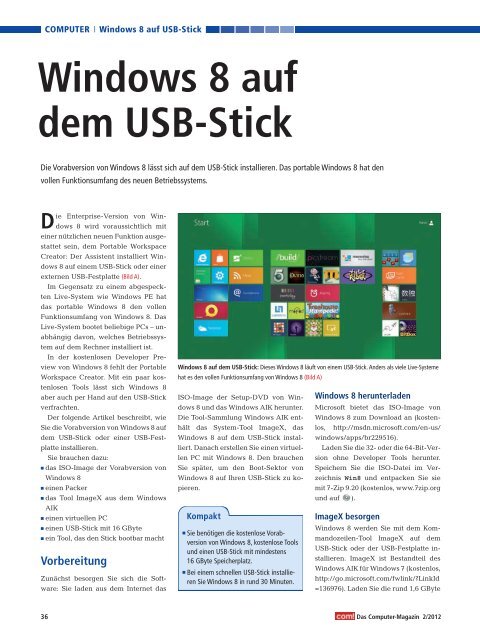Multi-Boot Windows- Check
Sie wollen auch ein ePaper? Erhöhen Sie die Reichweite Ihrer Titel.
YUMPU macht aus Druck-PDFs automatisch weboptimierte ePaper, die Google liebt.
COMPUTER <strong>Windows</strong> 8 auf USB-Stick<br />
<strong>Windows</strong> 8 auf<br />
dem USB-Stick<br />
Die Vorabversion von <strong>Windows</strong> 8 lässt sich auf dem USB-Stick installieren. Das portable <strong>Windows</strong> 8 hat den<br />
vollen Funktionsumfang des neuen Betriebssystems.<br />
Die Enterprise-Version von <strong>Windows</strong><br />
8 wird voraussichtlich mit<br />
einer nützlichen neuen Funktion ausgestattet<br />
sein, dem Portable Workspace<br />
Creator: Der Assistent installiert <strong>Windows</strong><br />
8 auf einem USB-Stick oder einer<br />
externen USB-Festplatte (Bild A).<br />
Im Gegensatz zu einem abgespeckten<br />
Live-System wie <strong>Windows</strong> PE hat<br />
das portable <strong>Windows</strong> 8 den vollen<br />
Funktionsumfang von <strong>Windows</strong> 8. Das<br />
Live-System bootet beliebige PCs – unabhängig<br />
davon, welches Betriebssystem<br />
auf dem Rechner installiert ist.<br />
In der kostenlosen Developer Preview<br />
von <strong>Windows</strong> 8 fehlt der Portable<br />
Workspace Creator. Mit ein paar kostenlosen<br />
Tools lässt sich <strong>Windows</strong> 8<br />
aber auch per Hand auf den USB-Stick<br />
verfrachten.<br />
Der folgende Artikel beschreibt, wie<br />
Sie die Vorabversion von <strong>Windows</strong> 8 auf<br />
dem USB-Stick oder einer USB-Festplatte<br />
installieren.<br />
Sie brauchen dazu:<br />
■ das ISO-Image der Vorabversion von<br />
<strong>Windows</strong> 8<br />
■ einen Packer<br />
■ das Tool ImageX aus dem <strong>Windows</strong><br />
AIK<br />
■ einen virtuellen PC<br />
■ einen USB-Stick mit 16 GByte<br />
■ ein Tool, das den Stick bootbar macht<br />
Vorbereitung<br />
Zunächst besorgen Sie sich die Software:<br />
Sie laden aus dem Internet das<br />
<strong>Windows</strong> 8 auf dem USB-Stick: Dieses <strong>Windows</strong> 8 läuft von einem USB-Stick. Anders als viele Live-Systeme<br />
hat es den vollen Funktionsumfang von <strong>Windows</strong> 8 (Bild A)<br />
ISO-Image der Setup-DVD von <strong>Windows</strong><br />
8 und das <strong>Windows</strong> AIK herunter.<br />
Die Tool-Sammlung <strong>Windows</strong> AIK enthält<br />
das System-Tool ImageX, das<br />
<strong>Windows</strong> 8 auf dem USB-Stick installiert.<br />
Danach erstellen Sie einen virtuellen<br />
PC mit <strong>Windows</strong> 8. Den brauchen<br />
Sie später, um den <strong>Boot</strong>-Sektor von<br />
<strong>Windows</strong> 8 auf Ihren USB-Stick zu kopieren.<br />
Kompakt<br />
■ Sie benötigen die kostenlose Vorabversion<br />
von <strong>Windows</strong> 8, kostenlose Tools<br />
und einen USB-Stick mit mindestens<br />
16 GByte Speicherplatz.<br />
■ Bei einem schnellen USB-Stick installieren<br />
Sie <strong>Windows</strong> 8 in rund 30 Minuten.<br />
<strong>Windows</strong> 8 herunterladen<br />
Microsoft bietet das ISO-Image von<br />
<strong>Windows</strong> 8 zum Download an (kostenlos,<br />
http://msdn.microsoft.com/en-us/<br />
windows/apps/br229516).<br />
Laden Sie die 32- oder die 64-Bit-Version<br />
ohne Developer Tools herunter.<br />
Speichern Sie die ISO-Datei im Verzeichnis<br />
Win8 und entpacken Sie sie<br />
mit 7-Zip 9.20 (kostenlos, www.7zip.org<br />
und auf ).<br />
ImageX besorgen<br />
<strong>Windows</strong> 8 werden Sie mit dem Kommandozeilen-Tool<br />
ImageX auf dem<br />
USB-Stick oder der USB-Festplatte installieren.<br />
ImageX ist Bestandteil des<br />
<strong>Windows</strong> AIK für <strong>Windows</strong> 7 (kostenlos,<br />
http://go.microsoft.com/fwlink/?LinkId<br />
=136976). Laden Sie die rund 1,6 GByte<br />
36 Das Computer-Magazin 2/2012